 返回
返回
在利用Excel表格进行日常办公时,经常需要插入各种图表,当领导要求用户将两年的工作业绩制作个性的完成率滑珠图时,很多用户甚至并不知道滑珠图是什么样子的,那么今天我们就来教大家如何制作滑珠图,一起来学习一下吧。
首先,我们看到两年的最大销售额为95%,在表格旁边插入一列辅助图,设置为100%,然后全部选中两年的货物销量表格,单击工具栏【插入】下的【二维条形图】,如下图所示:
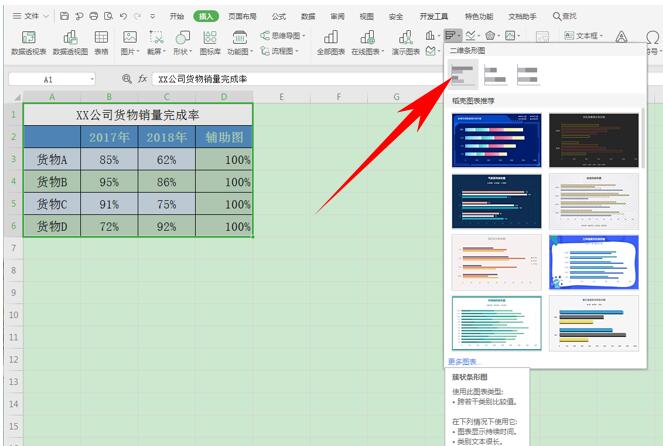
单击即可插入条形图,灰色即我们插入的辅助列的数值,单击右键选择更改系列图表类型:
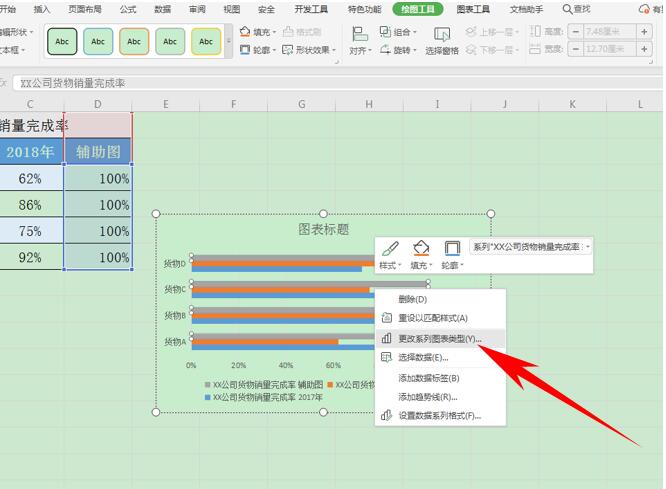
弹出更改图表类型,选择组合图,将2017年与2018年的销量完成率设置为散点图,辅助列还是侧装条形图,单击插入:
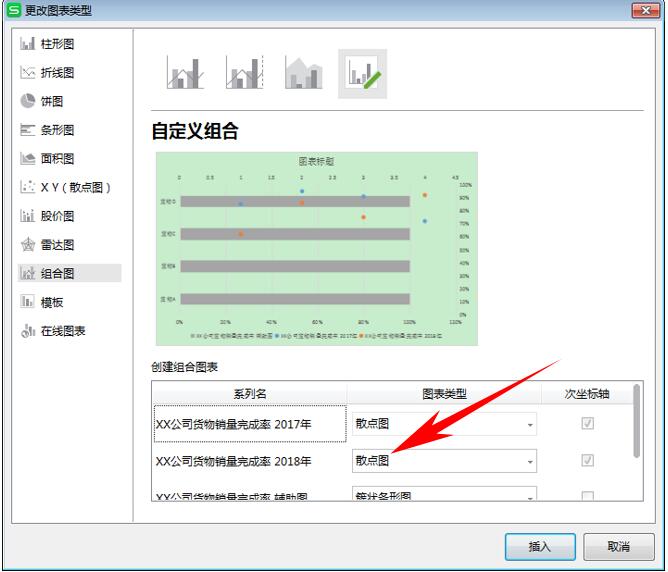
然后回到图表,在此时,我们需要再次给表格增加一辅助列数据E列,这时为了调整散点的纵坐标,从下方依次输入数据0.5,1.5,2.5,3.5,然后在图表当中选中橘色散点,单击右键【选择数据】:
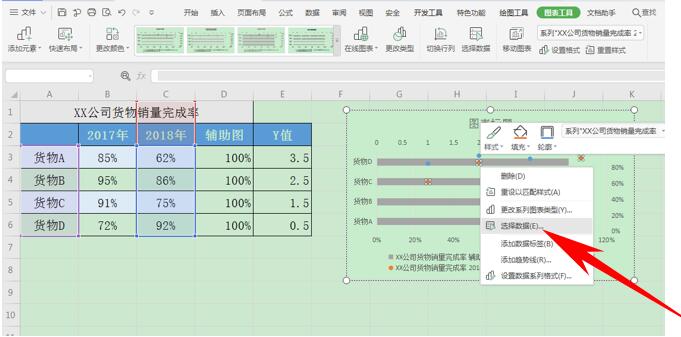
弹出编辑数据源,选中2017年系列,单击编辑:
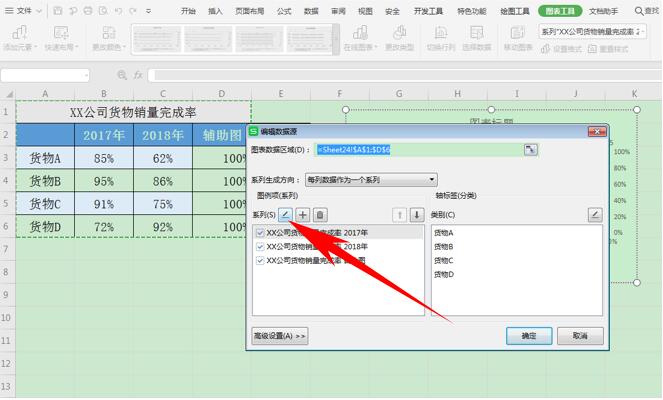
将X轴的系列值选中更改为B3-B6,将Y轴的系列值选中更改为E3-E6,单击确定:
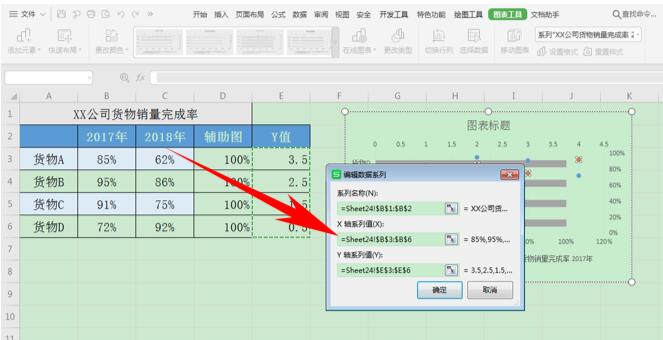
此时我们看到,橘色和蓝色的散点就全部显示在辅助列的条形图当中了:
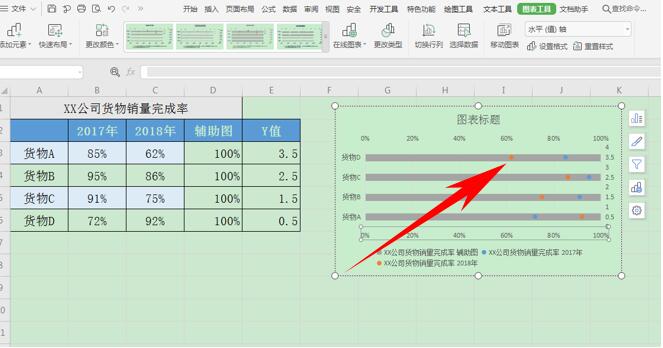
双击散点打开属性对话框,选择填充与线条,选择标记,在数据标记选项下选择内置,然后可以改变散点的大小和颜色,如下图所示:
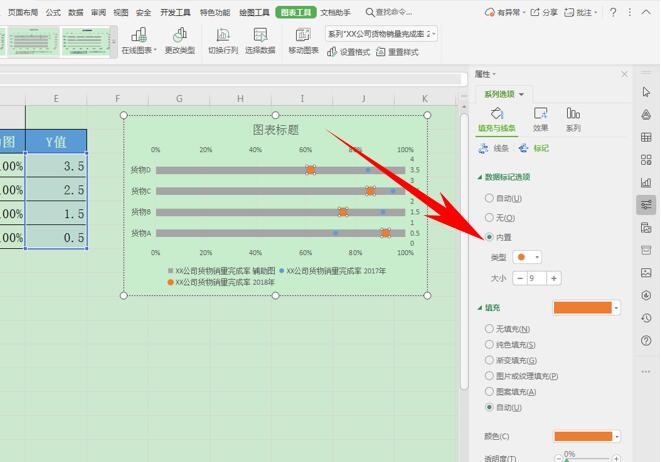
这样,当我们将散点全部调整完毕后,可以看到一个别具特色的滑珠图就制作完毕了,如下图所示:
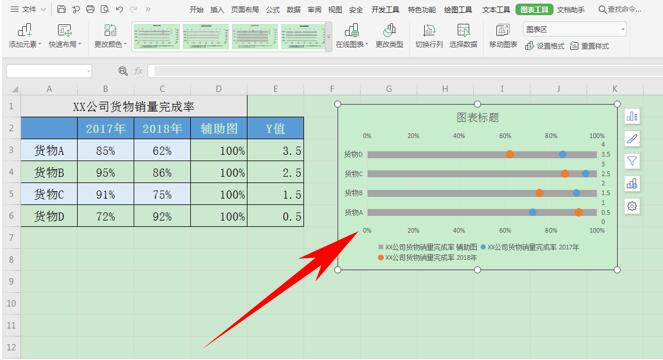
那么,在Excel表格当中,如何制作业绩完成率滑珠图的方法,是不是非常简单呢,你学会了吗?

 0
0 0
0
末蓝星星
哈哈哈哈哈哈哈哈哈哈哈哈哈哈哈哈哈哈哈哈哈哈哈哈哈哈哈哈哈哈哈哈哈哈哈哈哈哈







 下载文档
下载文档

 微信支付
微信支付
 支付宝支付
支付宝支付